Kako popraviti Nimate dovoljenja za shranjevanje na to mesto v sistemu Windows

Ko Windows prikaže napako »Nimate dovoljenja za shranjevanje na tem mestu«, vam to prepreči shranjevanje datotek v želene mape.

WiFi je očitno veliko bolj priročen kot neurejena žična povezava Ethernet . Toda zakaj je Ethernet še vedno najboljša izbira za organizacije, podjetja in celo posamezne uporabnike? Preprosto zato, ker imajo žična omrežja Ethernet še vedno izjemne prednosti v primerjavi z brezžičnimi omrežji WiFi.
V sedanji dobi mobilnih naprav seveda tudi brezžične povezave postajajo trend v tehnološkem svetu. Očitno vam za dostop do interneta v telefon ne bo treba priključiti omrežnega kabla. Toda pomembne naprave, z drugimi besedami fiksni namizni računalniki, pogosto uporabljajo Ethernet, kot so igralne konzole ali računalniški sistemi za multimedijsko zabavo in druge naprave, varnostne kopije, digitalni sprejemniki ... Zakaj je tako? V nadaljevanju bomo pregledali tri glavne prednosti žičnih ethernetnih omrežij v primerjavi z WiFi, ki so večja hitrost, manjša zakasnitev in zanesljivejša povezava.

WiFi in Ethernet
WiFi je omrežna tehnologija, ki mobilnim napravam omogoča brezžično povezavo z internetom ali omogoča brezžično komunikacijo med seboj. Gre za tehnologijo, ki uporablja radijske valove za zagotavljanje hitrih internetnih povezav napravam, ki temeljijo na standardu IEEE 802.11.
Po drugi strani je Ethernet standardni komunikacijski protokol in najpogosteje uporabljena tehnologija v žičnih lokalnih omrežjih (LAN) . Ethernet se nanaša na fizični kabel ali internetni kabel, po katerem potujejo podatki.
Kako hiter je Ethernet?
Ena stvar, ki jo morajo oboževalci WiFi-ja sprejeti, je, da je Ethernet vedno hitrejši od WiFi-ja in trenutno ni nobenega načina, da bi WiFi-ju pomagal dohiteti hitrost Ethernet-a. Vendar v resnici ta vrzel ni tako velika, kot si mislite. Zahvaljujoč tehnologijam, kot sta 802.11ac in 802.11n , z najvišjimi hitrostmi 866,7 Mb/s oziroma 150 Mb/s, WiFi vse močneje lovi Ethernet v hitrostni tekmi. Čeprav so to teoretične številke in v smislu praktične uporabe zagotovo ne more biti tako, je WiFi še vedno dovolj dober, da zadovolji vse vaše dnevne potrebe.
Po drugi strani pa lahko žična povezava Ethernet teoretično doseže največjo hitrost 10 Gb/s, če uporablja kabel Cat6. Dodati je treba, da bo največja hitrost omrežja Ethernet odvisna od vrste kabla, ki ga uporabljate. Vendar pa tudi kabel Cat5e, ki se danes pogosto uporablja, podpira največje hitrosti do 1 Gb/s. In kar je pomembno, ta hitrost je izjemno stabilna, ne utripa kot WiFi.
Vendar bo Ethernet vplival tudi na hitrost med napravami v omrežju. Na primer, če želite prenašati datoteke med dvema računalnikoma v vašem domu z največjo možno hitrostjo, bo v tem primeru uporaba žičnega omrežja hitrejša od Wifi. Takrat internetna povezava ni vključena v proces prenosa, zato boste dosegli največjo hitrost, ki jo lahko zagotovi vaša omrežna strojna oprema.
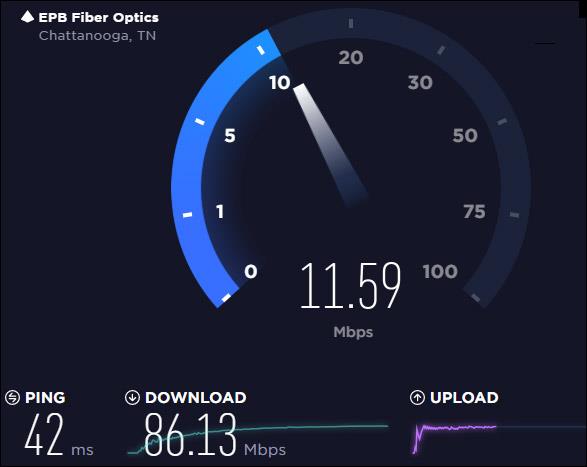
Tukaj je nekaj tipičnih primerov za boljše razumevanje zgornje situacije:
Kako nizka je zakasnitev Etherneta?
Poleg težav s pasovno širino je hitrost povezave odvisna tudi od drugega pomembnega dejavnika: "latence". V tem primeru je zakasnitev zamuda, ko podatki potujejo od naprave do cilja, igralci iger jo pogosto imenujejo ping .
Na primer, če igrate spletno igro in potrebujete najhitrejši možni odzivni čas, boste morali najti način za zmanjšanje zakasnitve z uporabo žične ethernetne povezave za boljšo zakasnitev. Seveda bo še vedno prisotna zakasnitev, ki jo povzročajo težave na internetni poti med vašo napravo in igralnim strežnikom, vendar ni preveč pomembna.
Če samo gledate videe ali poslušate glasbo, brskate po spletu ... potem zakasnitev ni velik problem.
Zakasnitev lahko preverite z ukazom "Ping" v Windows Command Prompt ali Terminal v sistemih Linux in Mac. Tako ko je naprava povezana prek WiFi kot tudi ko je povezana prek Etherneta. Primerjajte rezultate in videli boste, da bo zakasnitev, če uporabljate Wifi, nekoliko večja, ker mora signal potovati naprej in nazaj med napravo in usmerjevalnikom .
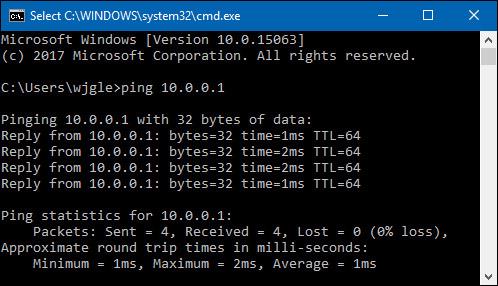
Skratka, povezava WiFi bo imela večjo zakasnitev, ker bo moral signal potovati naprej in nazaj med napravo WiFi in vašim brezžičnim usmerjevalnikom. Nasprotno pa je pri žični ethernetni povezavi zakasnitev veliko manjša.
Zanesljivost Ethernet povezave
Ethernet nam bo zagotovil bolj zanesljivo povezavo kot WiFi, o tem ni dvoma.
Preprosto zato, ker bodo brezžične povezave bolj prizadete kot žične. Na primer, zgradba hiše, signalne ovire, elektromagnetni signali ali celo sosedovo omrežje WiFi so prav tako lahko dejavniki, ki vplivajo na WiFi . Vsi zgoraj navedeni dejavniki prispevajo k temu, da je WiFi bolj nestabilen in manj zanesljiv. Nekatere težave vključujejo:
Ethernet je bolj varen kot WiFi

Ethernet je bolj varen kot WiFi
Do podatkov, poslanih prek ethernetne povezave, lahko dostopajo samo naprave, ki so fizično povezane s tem omrežjem, zato ni nevarnosti izgube podatkov ali napada. Te naprave morajo zaradi varnosti uporabljati požarni zid .
Po drugi strani pa je WiFi odprto omrežje, zato njegovi podatki niso varni. Pri prenosu občutljivih podatkov se prepričajte, da uporabljate omrežje WiFi, kjer so podatki šifrirani in varni. Najbolj varen način šifriranja je WPA2-PSK, medtem ko je WEP najmanj varen.
Brezplačni javni WiFi ni varen . Zato se je njegovi uporabi najbolje izogniti. Več o grožnjah javnega WiFi-ja izveste v članku: Ali so vaši podatki lahko ukradeni pri uporabi javnega WiFi-ja?
Ethernet je manj dovzeten za motnje
Ljudje imajo doma ali v pisarni veliko naprav, ki lahko motijo WiFi in povzročajo različne težave.
Te težave vključujejo:
Zato je Ethernet bolj zanesljiv glede motenj.
Kdaj torej uporabiti Ethernet?

Ta članek nima nikakršnega namena omalovaževati WiFi, saj je navsezadnje to dokaj hitra povezava, izjemno priročna in zadovoljuje vse dnevne potrebe večine običajnih uporabnikov, še posebej na potovanjih.Ali uporabljate pametni telefon ali redno delate izven pisarne s prenosnikom? Poleg tega včasih ne morete uporabljati etherneta. Morda zato, ker je pretežko napeljati kabel do želene lokacije. Ali pa vam najemodajalec ne bo dovolil, da napeljete kabel tako, kot želite.
In tu pride do izraza udobje WiFi-ja. Če pogosto potujete in zagotovo ne želite prenašati obsežnih žic, je Wifi očitna izbira.
Če pa uporabljate namizje ali strežnik in ga imate samo na enem mestu, je najbolje, da poskusite uporabiti Ethernet, ker zagotavlja boljšo kakovost prenosa, še posebej, če ste igralec, ali pa boste videli, kako dragocen je Ethernet.
povzetek
Skratka, Ethernet nam omogoča boljšo hitrost povezave, nizko zakasnitev, bolj stabilno in zanesljivo povezavo. Medtem je WiFi utelešenje udobja in izpolnjuje osnovne potrebe večine uporabnikov. Torej skrbno razmislite o uporabi brezžičnega ali žičnega omrežja; Kakor koli že, preprost kabel naredi razliko v hitrosti, toda ali je ta razlika dovolj velika, da bi zamenjali za udobje?
Poglej več
Ko Windows prikaže napako »Nimate dovoljenja za shranjevanje na tem mestu«, vam to prepreči shranjevanje datotek v želene mape.
Syslog Server je pomemben del arzenala skrbnika IT, zlasti ko gre za upravljanje dnevnikov dogodkov na centralizirani lokaciji.
Napaka 524: Prišlo je do časovne omejitve je statusna koda HTTP, specifična za Cloudflare, ki označuje, da je bila povezava s strežnikom zaprta zaradi časovne omejitve.
Koda napake 0x80070570 je običajno sporočilo o napaki v računalnikih, prenosnikih in tabličnih računalnikih z operacijskim sistemom Windows 10. Vendar se pojavi tudi v računalnikih z operacijskim sistemom Windows 8.1, Windows 8, Windows 7 ali starejšimi.
Napaka modrega zaslona smrti BSOD PAGE_FAULT_IN_NONPAGED_AREA ali STOP 0x00000050 je napaka, ki se pogosto pojavi po namestitvi gonilnika strojne naprave ali po namestitvi ali posodobitvi nove programske opreme in v nekaterih primerih je vzrok napaka zaradi poškodovane particije NTFS.
Notranja napaka razporejevalnika videa je tudi smrtonosna napaka modrega zaslona, ta napaka se pogosto pojavi v sistemih Windows 10 in Windows 8.1. Ta članek vam bo pokazal nekaj načinov za odpravo te napake.
Če želite, da se Windows 10 zažene hitreje in skrajša čas zagona, so spodaj navedeni koraki, ki jih morate upoštevati, da odstranite Epic iz zagona sistema Windows in preprečite, da bi se Epic Launcher zagnal z Windows 10.
Datotek ne smete shranjevati na namizju. Obstajajo boljši načini za shranjevanje računalniških datotek in vzdrževanje urejenega namizja. Naslednji članek vam bo pokazal učinkovitejša mesta za shranjevanje datotek v sistemu Windows 10.
Ne glede na razlog boste včasih morali prilagoditi svetlost zaslona, da bo ustrezala različnim svetlobnim pogojem in namenom. Če morate opazovati podrobnosti slike ali gledati film, morate povečati svetlost. Nasprotno pa boste morda želeli zmanjšati svetlost, da zaščitite baterijo prenosnika.
Ali se vaš računalnik naključno zbudi in prikaže okno z napisom »Preverjanje posodobitev«? Običajno je to posledica programa MoUSOCoreWorker.exe - Microsoftove naloge, ki pomaga usklajevati namestitev posodobitev sistema Windows.








